بسيار خوب اجازه دهيد كمي در مورد آموزش امروز براي شما توضيح بدهم كه روش كار و ساخت اين تصوير به چه گونه اي مي باشد .
ابتدا همانند مابقي آموزشها يك صفحه به ابعاد 600×600 ايجاد كرده و با ابزار Paint رنگ پيش فرض پس زمينه را تغيير ميدهم سپس با استفاده از ابزار Line Tool يك سري خطوط سفيد رنگ كه در ادامه در بخش آموزش مشاهده مي كنيد ترسيم ميكنم .
در مرحله آخر هم ابزار Pen را انتخاب كرده دو كبوتر ميكشم . با من همراه باشيد تا اين آموزش را شروع كنم .
پيش نياز : آموزش مقدماتي فتوشاپ
فتوشاپ را اجرا كنيد .
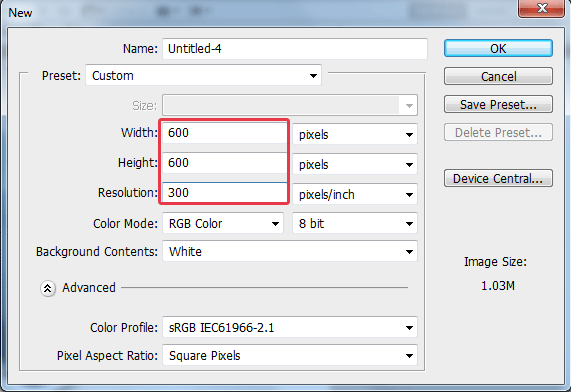
2. ابزار Paint را انتخاب كرده و رنگ پيش فرض زمينه را با درصد رنگي 9b8578 جايگزين كنيد .
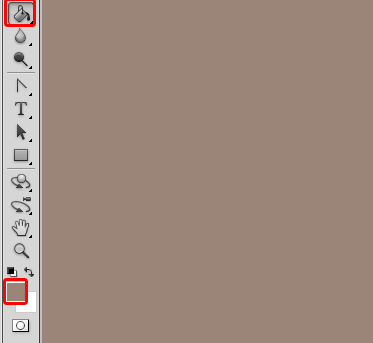
3. ابزار Line Tool را با ضخامت 1 پيكسل انتخاب كنيد و شروع به كشيدن يك سري خط بدون هيچ دقتي با درصد رنگي c8b7af نماييد .
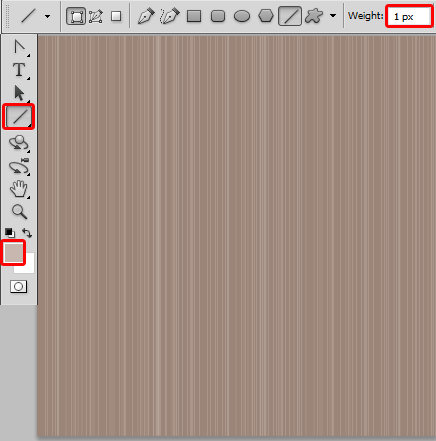
4. ابزار Pen را انتخاب و دو كادر همانند تصوير زير بكشيد . درصد رنگي خط كشيده شده برابر است با 322826 . Fill لايه را برابر با صفر قرار بدهيد تا فقط خطوط را مشاهده كنيد .
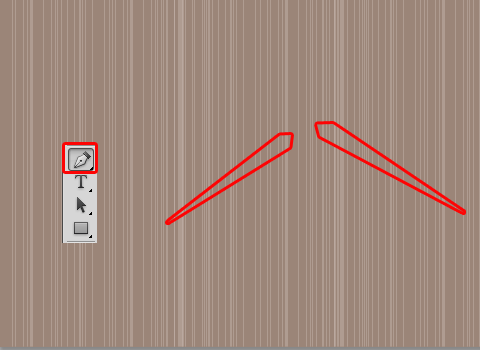
5. ابزار Convert Point Tool را انتخاب و روي نقاط ترسيمي كليك كنيد تا 2 اهرم براي منحني كردن خطوط فعال شود . حالا مي توانيد با حركت دادن اهرم ها به قسمت مختلف كمي انحنا به كادرهاي مورد نظر بدهيد . (براي اينكه راحت تر بتوانيد خطها را ترسيم كنيد ، اول كمي روي نقطه كه كليك ميكنيد سعي كنيد نقاط ترسيمي را به طرف بيرون بكشيد ، سپس يك مكث كنيد تا هر 2 اهرم با هم حركت نكنه سپس هريك از اهرم ها را به ترتيب به طرفين حركت بدهيد . )
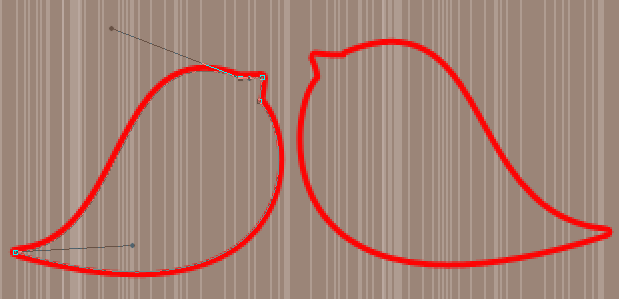
من به ترتيب 2 مرحله بالا را با كشيدن كادرهاي ديگه تكرار ميكنم . روش كار هم به همان صورت مي باشد ابتدا كادر را با ابزار Pen ميكشم سپس با ابزار Convert Point Tool كمي انحنا به كادرها ميدهم .
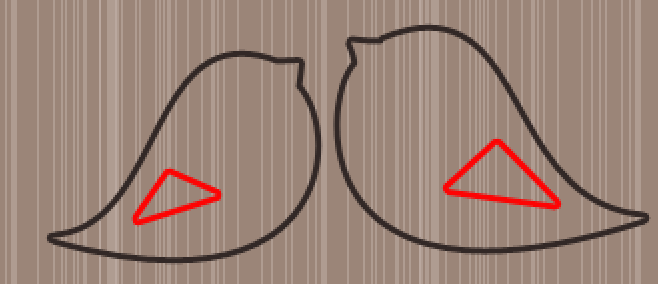
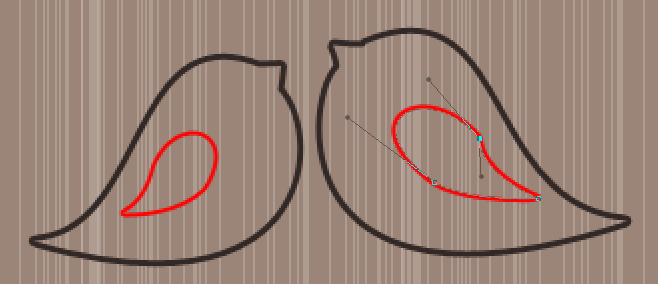
براي كشيدن پاها از ابزار Line Tool استفاده ميكنم
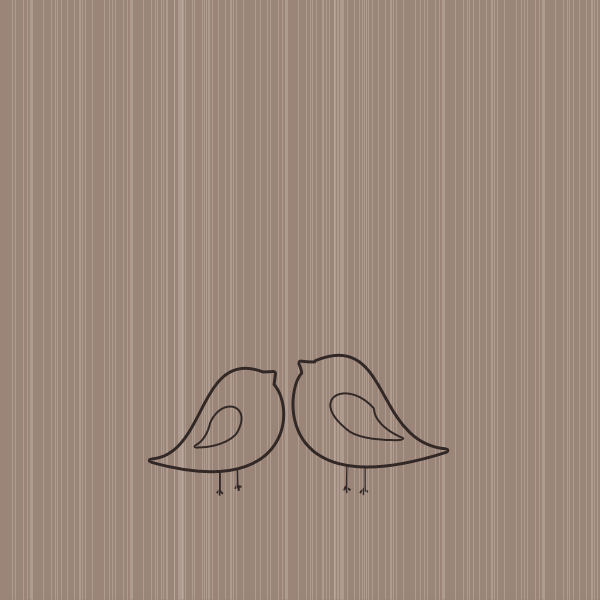
براي كشيدن چشمها يك دايره با ابزار Ellipse Tool ميكشم. براي اينكه داخل كادر مشخص نباشه Fill را برابر با صفر قرار ميدهم . براي پلكهاي چشم كبوتر ماده از ابزار Line Tool استفاده كنيد .
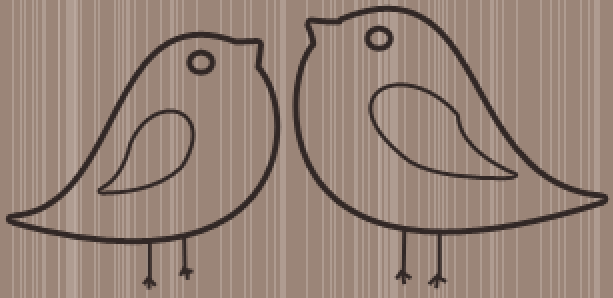
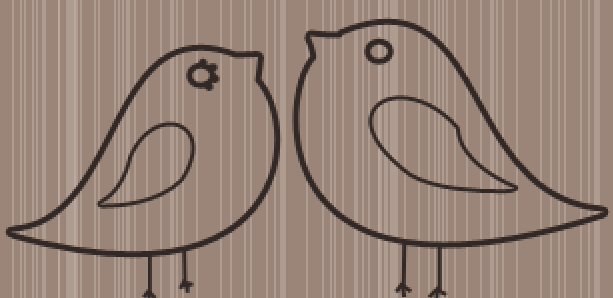
6. در اين مرحله Fill لايه بدن كبوتر را برابر با 100 و درصد رنگي آن را برابر با c1b0a8 قرار ميدهم
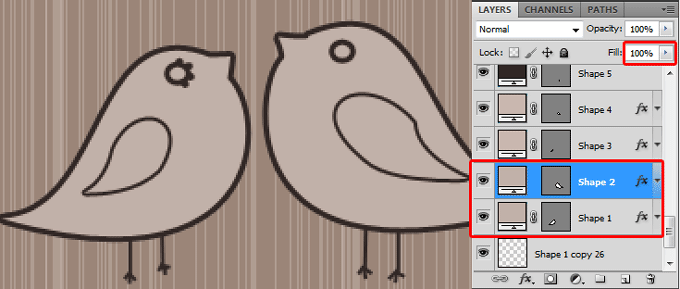
7. مرحله 6 را براي بالهاي 2 كبوتر به علاوه چشمها با درصد رنگي 9b8578 تكرار كنيد .
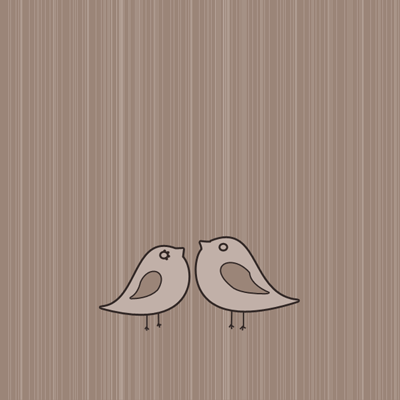
8. براي كشيدن موهاي روي سر كبوتر ماده ابزار Custome Shape Tool را انتخاب كرده و شكل زير را از بين اشكال انتخاب و روي سر كبوتر بكشيد .
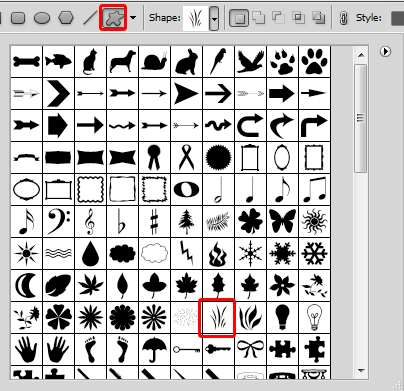
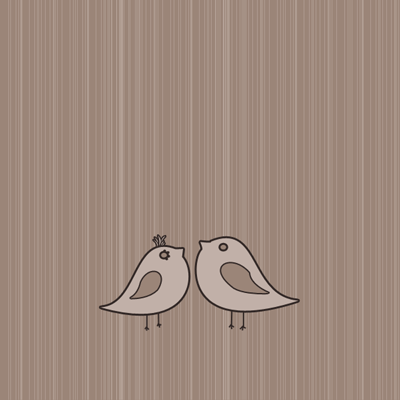
9. در مرحله آخر با ابزار Pen يك كادر همانند تصوير زير را با فتوشاپ كشيده سپس شكل كادر را با ابزار Convert Point Tool تغيير ميدهيم .
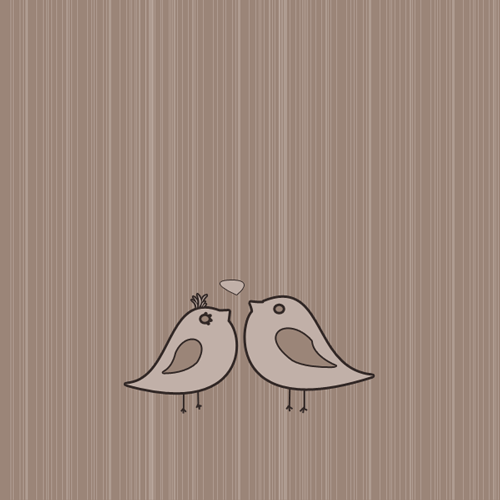
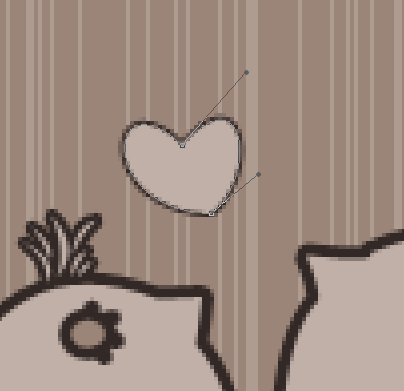
با زدن كليدهاي Ctrl+J از روي كيبرد چند كپي از قلب كشيده شده بگيريد و كمي اندازه آنها را با فشردن كليدهاي Ctrl+T از روي صفحه كليد كوچك تر نماييد .
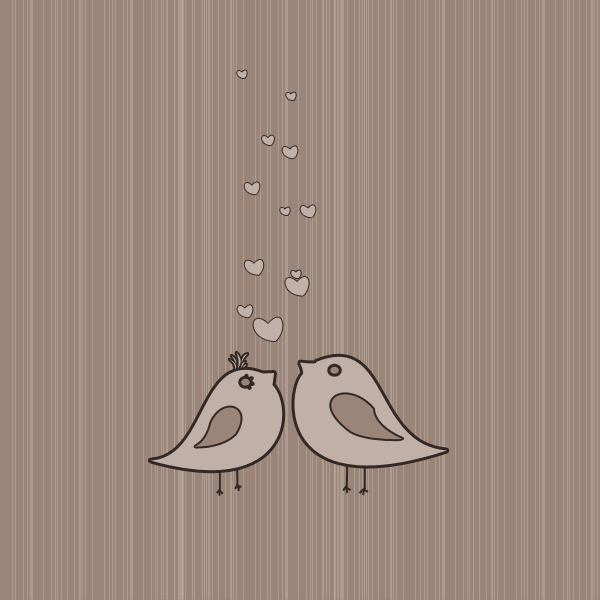
منبع: http://www.learning.asarayan.com/education/software-training/toturial-photoshop.html

 آموزش تصويري شروع به كار و يادگيري نرم افزار فتوشاپ Cs6
آموزش تصويري شروع به كار و يادگيري نرم افزار فتوشاپ Cs6 آموزش تبديل يك تصوير به شبح در فتوشاپ
آموزش تبديل يك تصوير به شبح در فتوشاپ آموزش تغيير رنگ چشم در فتوشاپ
آموزش تغيير رنگ چشم در فتوشاپ تبديل عكس به طرح مدادي با فتوشاپ
تبديل عكس به طرح مدادي با فتوشاپ آموزش خلق يك پرتره در فتوشاپ
آموزش خلق يك پرتره در فتوشاپ آموزش خلق يك جفت چشم فانتزي در فتوشاپ
آموزش خلق يك جفت چشم فانتزي در فتوشاپ آموزش كار با ابزار خط كش در فتوشاپ Ruler
آموزش كار با ابزار خط كش در فتوشاپ Ruler آموزش قرار دادن سر خود بر روي تصاوير ديگران با فتوشاپ
آموزش قرار دادن سر خود بر روي تصاوير ديگران با فتوشاپ نحوه طراحي ست اداري سربرگ + پاكت + كارت ويزيت با فتوشاپ
نحوه طراحي ست اداري سربرگ + پاكت + كارت ويزيت با فتوشاپ آموزش طراحي يك عكس آتليه اي با فتوشاپ CS6
آموزش طراحي يك عكس آتليه اي با فتوشاپ CS6 آموزش ساخت مهر با فتوشاپ
آموزش ساخت مهر با فتوشاپ آموزش ساخت پوستر فيلم
آموزش ساخت پوستر فيلم